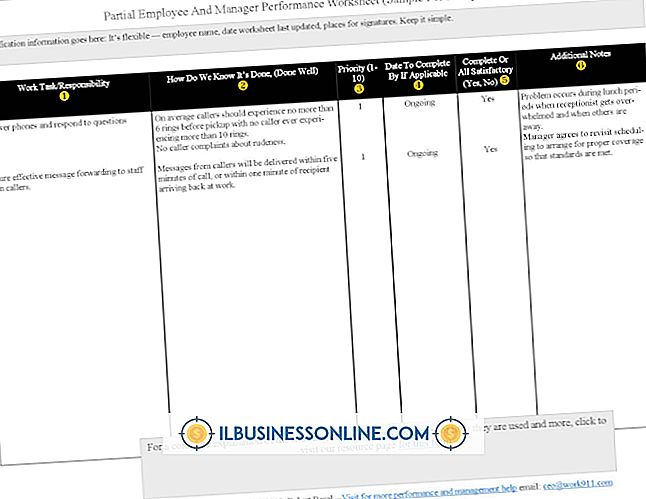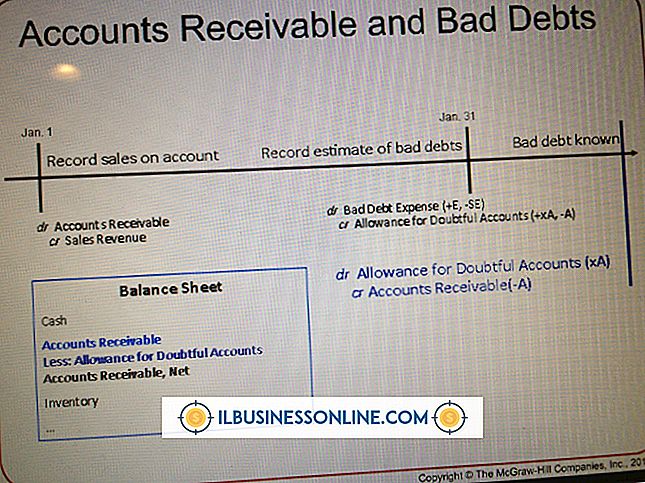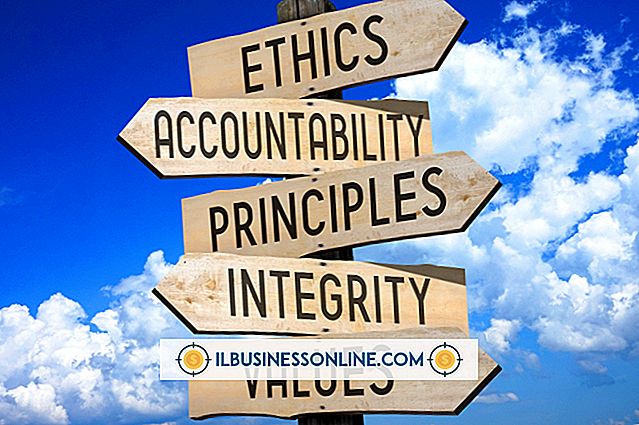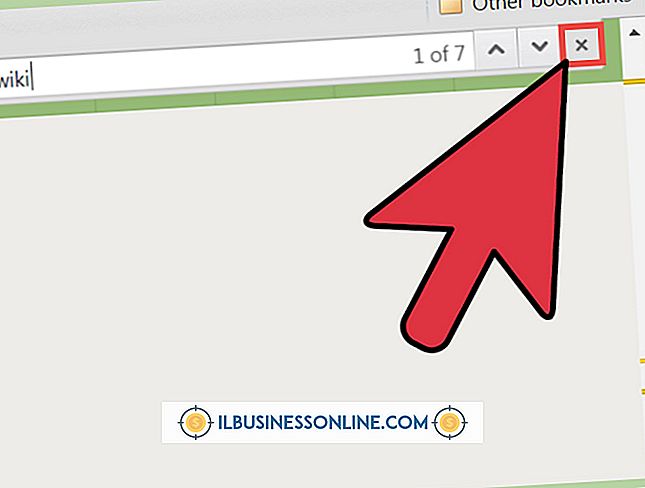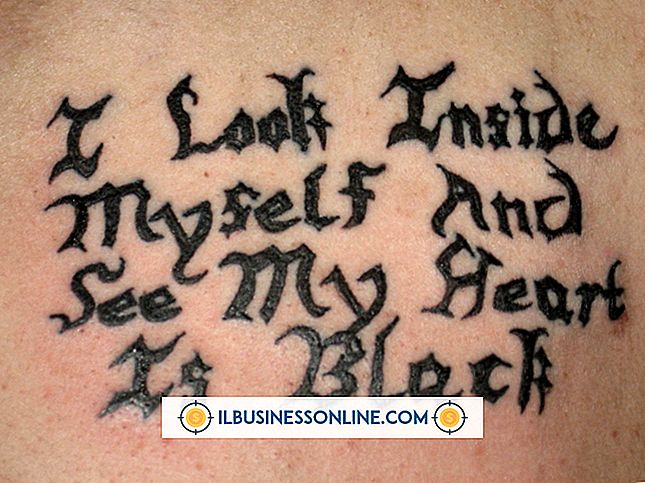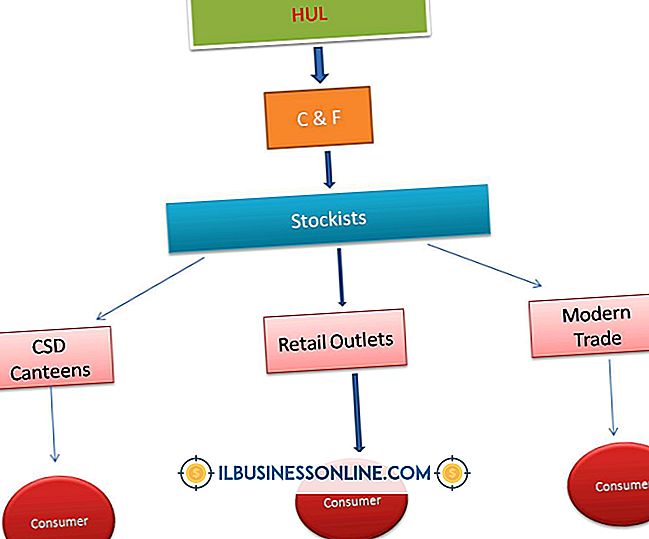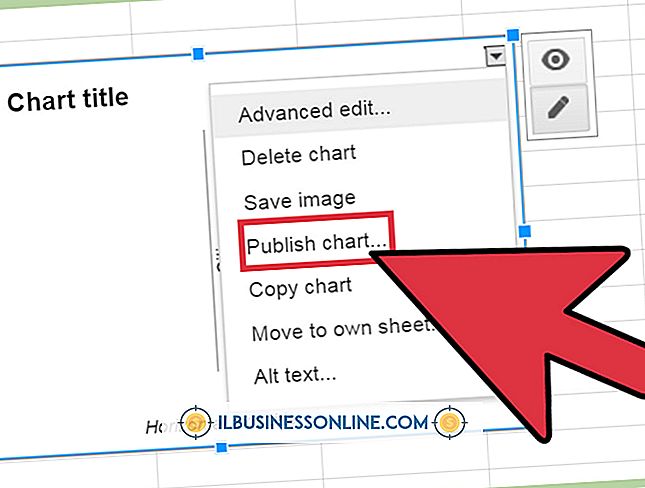So verwenden Sie die direkte Einzahlung in QuickBooks bei einem anderen Anbieter

Wenn Sie einen Mitarbeiter mit einem Direkteinzahlungsservice eines Drittanbieters bezahlen, werden die Beträge nicht in Ihrem QuickBooks-Register angezeigt. Um dieses Problem zu beheben, können Sie QuickBooks so einrichten, dass nur der Check-Stub für Mitarbeiter mit Direkteinzahlung gedruckt wird. Beim Drucken eines Scheckstubs müssen Sie die Beträge für jeden Scheck manuell in Ihr Kontobuch eingeben. Die kombinierte Abrechnung wird dann als einzelne Zeile in Ihrem Bankregister angezeigt. Die resultierenden Schecks erstellen einen Direkteinzahlungsbetrag und einen Gegenverbindungsbetrag, der den Gesamtbetrag im Bankregister verbucht.
Abrechnungsposition anlegen
1
Klicken Sie auf das Menü "Listen" und wählen Sie "Liste der Abrechnungsposten".
2
Wählen Sie die Schaltfläche "Abrechnungsartikel" und klicken Sie auf "Neu".
3.
Wählen Sie "Benutzerdefiniertes Setup". Weiter klicken."
4
Wählen Sie für die Abrechnungstyp "Abzug". Geben Sie "Bank Direct Deposit" als Agenturnamen ein. Wählen Sie "Direct Deposit Liabilities" für das Haftungskonto. Weiter klicken."
5
Wählen Sie "Keine" aus dem Dropdown-Menü auf der Seite "Steuertyp" aus. Weiter klicken."
6
Wählen Sie auf der Seite "Berechnen nach Menge" das Optionsfeld "Keine" aus. Weiter klicken."
7.
Wählen Sie "Net Pay" auf der Seite Brutto vs. Netto. Weiter klicken."
8
Geben Sie "100%" in das erste Textfeld auf der Seite Default Rate and Limit ein. Lassen Sie das zweite Textfeld leer. Klicken Sie auf "Fertig stellen".
9
Klicken Sie auf das Menü "Employees" und wählen Sie "Employee Center" aus. Wählen Sie den Mitarbeiter aus, der eine direkte Einzahlung erhält.
10
Klicken Sie auf das Dropdown-Menü "Registerkarten ändern" und geben Sie im Abschnitt "Abzüge" den Eintrag "Banküberweisung" ein. OK klicken."
Zahlungsmethode bearbeiten
1
Klicken Sie auf das Menü "Mitarbeiter" und wählen Sie "Abrechnungscenter".
2
Wählen Sie "Zugehörige Zahlungsaktivitäten" und dann "Fälligkeitsdaten / Zahlungsmethoden bearbeiten".
3.
Wählen Sie "Zahlungen planen" und wählen Sie "Direkteinzahlungen bei Banken". Klicken Sie auf "Bearbeiten".
4
Geben Sie den Namen Ihrer Bank in das Feld Empfänger ein. Sie müssen keine Kontonummer oder Kontaktinformationen angeben. Aktivieren Sie das Optionsfeld "Wöchentlich" und wählen Sie den Tag aus, an dem Sie die Abrechnung durchführen. Klicken Sie auf "Fertig stellen".
Prozessabrechnung
1
Klicken Sie auf das Menü "Employees" und wählen Sie "Pay Employees" aus.
2
Überprüfen Sie das Ende Ihrer Zahlungsperiode, das Datum und das Bankkonto.
3.
Überprüfen Sie den Mitarbeiter, den Sie bezahlen möchten. Klicken Sie auf "Speichern & Weiter", um zum nächsten Mitarbeiter zu gelangen. Wählen Sie alternativ "Speichern & Schließen", um zum Fenster "Personalabrechnungsinformationen eingeben" zurückzukehren.
4
Klicken Sie auf "Weiter" und wählen Sie "Gehaltsscheck erstellen". Drucken Sie die Pay Stubs aus und bezahlen Sie die Verbindlichkeit in Ihrem Scheckregister mit dem Bankkonto, das für die Überweisung direkter Einzahlungen verwendet wird.
Warnung
- Die Informationen in diesem Artikel beziehen sich auf QuickBooks 2013. Sie können bei anderen Versionen oder Produkten geringfügig oder erheblich abweichen.